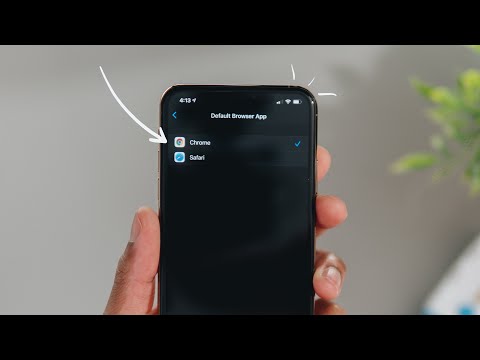Galbūt esate atsakingas už darbuotojų darbo vietų tvarkaraščių planavimą, todėl jūs bendrinate kalendorių su visais darbuotojais. Arba pasakykite, kad norite bendrinti kalendorių su savo šeimos nariais, kad galėtumėte lengviau suprasti, ką visi daro. "Google" kalendoriuje galite kurti kelis kalendorius, kad galėtumėte skirtingiems tikslams dalytis skirtingais kalendoriais su skirtingomis žmonių grupėmis.
Galite sukurti naują kalendorių, skirtą bendrai naudoti su konkrečia žmonių grupe arba galite bendrinti esamą kalendorių. Pradėsime kurti naują kalendorių, kurį galėsime bendrinti, ir parodysime, kaip bendrinti esamą kalendorių.
Norėdami sukurti naują kalendorių, atidarykite "Google" kalendoriaus puslapį naršyklėje ir prisijunkite prie "Google" paskyros, į kurią norite bendrinti kalendorių. Kairiojoje srityje spustelėkite žemyn esančią rodyklę šalia Mano kalendoriai ir išskleidžiamajame meniu pasirinkite "Sukurti naują kalendorių". (Arba spustelėkite rodyklę šalia esamo kalendoriaus, pasirinkite "Kalendoriaus nustatymai", tada eikite į skirtuką "Bendrinti šį kalendorių".)

Kalendoriaus laiko juosta turėtų būti automatiškai nustatyta pagal jūsų dabartinę laiko juostą. Jei ne, arba norite naudoti kitą laiko juostą, naudokite kalendoriaus laiko juostos skirsnį, kad jį pakeistumėte.

PASTABA: jei jūsų kalendorius viešas, jis bus įtrauktas į "Google" paieškos rezultatus, todėl būkite atsargūs, ką įvedate viešajame kalendoriuje.
Skiltyje "Bendrinti su konkrečiais žmonėmis" įveskite vieno iš žmonių, su kuriais norite bendrinti savo kalendorių, el. Pašto adresą laukelyje "Asmuo". Tada išskleidžiamajame sąraše "Leidimo nustatymai" pasirinkite parinktį, kad nurodytumėte, su kuo žmogus galės tvarkyti šį kalendorių. Galite leisti jiems matyti tik laisvą arba užsiėmę be informacijos apie įvykius ("Žiūrėti tik nemokamą / užimtą"), pamatyti visus įvykių duomenis ("Peržiūrėti visus įvykių duomenis") arba leisti jiems matyti ir keisti prie renginių ("Pakeisti įvykius"). Taip pat galite leisti asmeniui atlikti pakeitimus ir pridėti žmonių prie žmonių ir pašalinti juos iš bendrinamo sąrašo
Jei norite, kad asmuo galėtų atlikti pakeitimus ir pridėti žmonių prie žmonių ir pašalinti juos iš bendrinamo sąrašo, pasirinkite "Padaryti pakeitimus IR valdyti bendrinti". Tačiau būkite atsargūs su šia galimybe. Jūs suteikiate šiam asmeniui tokias pačias pilnas privilegijas su šiuo kalendoriu.
Spustelėkite "Pridėti asmenį", kad galėtumėte bendrinti kalendorių su asmeniu.